
둘 다 지원하는 NVIDIA 그래픽 카드와 모니터가있는 경우 NVIDIA G-Sync , 화면 찢김을 제거하고 플레이하는 게임을 더보기 좋게 만드는 데 사용할 수 있습니다.
G-Sync의 기능
관련 : G-Sync 및 FreeSync 설명 : 게임을위한 가변 재생률
"화면 찢김"은 PC 게임을 할 때 전통적으로 문제였습니다. 60Hz 모니터가 있다고 가정 해 보겠습니다. 즉, 초당 60 프레임을 표시 할 수 있습니다. 그래픽 집약적 인 게임을하고 있는데 그래픽 카드가 초당 50 프레임 만 생성 할 수 있다고 가정 해 보겠습니다. 이들은 완벽하게 일치하지 않기 때문에 때때로 한 프레임의 일부와 다른 프레임의 일부가 표시되어 화면 찢김이라는 아티팩트가 생성됩니다. 초당 60 프레임을 출력하는 경우에도 그래픽 카드가 이미지를 그리는 모니터를 통해 중간에 전송하는 경우 이러한 현상이 발생할 수 있습니다.
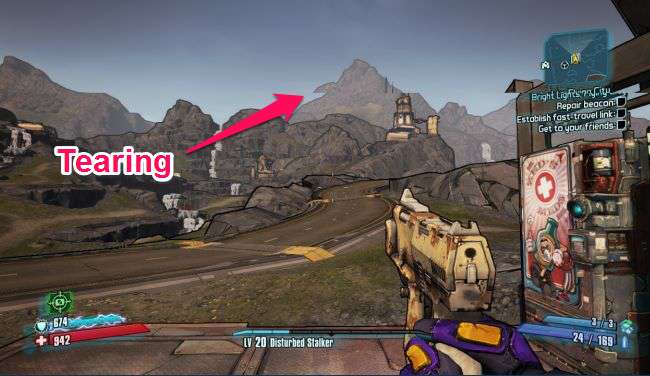
과거에 해결책은 게임에서 수직 동기화 또는 Vsync 기능 활성화 . 이렇게하면 프레임이 모니터와 동기화되어 각 프레임이 정확한 시간에 모니터로 전송되어 화면 찢김을 제거합니다.
관련 : 더 나은 그래픽과 성능을 위해 비디오 게임 옵션을 조정하는 방법
한 가지 문제가 있습니다. vsync는 모니터의 재생률로 나눌 수있는 프레임 속도에서만 작동합니다. 따라서 모니터가 60Hz 인 경우 초당 60 프레임을 초과하는 모든 항목은 정확히 초당 60 프레임으로 잘립니다. 괜찮습니다. 모니터가 표시 할 수있는 모든 것입니다. 그러나 게임에서 특히 그래픽이 많은 부분을 사용하고 프레임 속도가 60 (초당 59 프레임까지) 아래로 떨어지면 vsync는 실제로 초당 30 프레임으로 줄여서 찢어짐을 유발하지 않습니다. 그리고 초당 30 프레임은 정확히 매끄럽지 않습니다.
NVIDIA의 G-Sync는이 문제를 해결합니다. G-Sync 모니터는 적응 형 새로 고침 빈도를 사용하며, 이는 게임에서 얻는 초당 프레임 수에 따라 달라집니다. 따라서 그래픽 카드가 프레임 그리기를 완료 할 때마다 모니터는 초당 60 프레임, 초당 55 프레임 또는 기타 어떤 것이 든이를 표시합니다. 찢어짐이 보이지 않고 프레임 속도가 끔찍한 수준으로 떨어지지 않습니다. 이는 144Hz와 같이 새로 고침 빈도가 높은 모니터에서 특히 유용합니다.
유일한 캐치? 모니터에 칩이 필요하므로 G-Sync를 지원하는 모니터가 필요합니다.
G-Sync는 독점 기술이므로 내부에 NVIDIA G-Sync 모듈이있는 모니터가 필요합니다. AMD의 대안은 FreeSync로 알려져 있으며 독점 기술없이 DIsplayPort 표준에만 의존합니다.
PC에서 G-Sync를 활성화하는 방법
G-Sync 모니터와 G-Sync 지원 그래픽 카드가있는 경우 모든 기능을 사용하려면 약간의 설정이 필요합니다. 모든 것을 연결 한 후 Windows 바탕 화면을 마우스 오른쪽 버튼으로 클릭하고 'NVIDIA 제어판'을 선택하거나 시작 메뉴에서 'NVIDIA 제어판'애플리케이션을 실행하여 PC에서 NVIDIA 제어판을 엽니 다.
디스플레이> G-SYNC 설정으로 이동합니다. "G-SYNC 사용"옵션이 선택되어 있는지 확인하십시오. 기본적으로 G-Sync는 전체 화면 모드로 실행되는 게임에서만 활성화됩니다. 대신 "창 및 전체 화면 모드에 G-Sync 사용"옵션을 선택하는 것이 좋습니다. 이렇게하면 데스크톱에서 창 모드로 게임을 할 때도 G-Sync가 작동합니다. 여기에서 옵션을 변경 한 후 "적용"을 클릭하십시오.
PC에 여러 대의 모니터가 연결되어 있고 그 중 하나만 G-Sync를 지원하는 경우 제어판에서 먼저 G-Sync 모니터를 기본 디스플레이로 설정하는 과정을 안내합니다.

G-Sync가 활성화 된시기를 알고 싶다면 NVIDIA 제어판에서 디스플레이> G-Sync 표시기를 선택하여 G-Sync 오버레이를 활성화 또는 비활성화 할 수 있습니다.
이 옵션을 활성화하면 G-Sync가 활성화 될 때 게임 위에 오버레이가 표시됩니다. 항상 사용하도록 설정하고 싶지는 않지만 G-Sync가 실제로 사용 설정되어 있고 게임에서 작동하는지 문제를 해결하고 확인하는 데 도움이 될 수 있습니다.
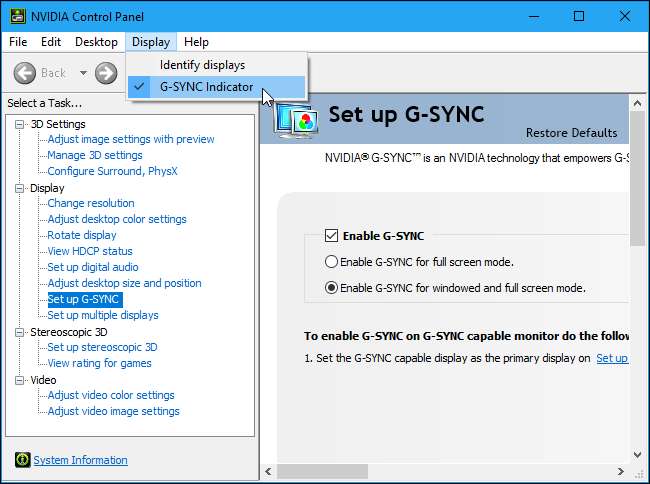
G-Sync를 위해 게임 내 설정을 최적화하는 방법
관련 : 120Hz 또는 144Hz 모니터가 광고 된 재생률을 사용하도록하는 방법
G-Sync는 NVIDIA 제어판에서 활성화하면 대부분의 경우 "그냥 작동"됩니다. 하지만 일부 게임에는 모니터가 처리 할 수있는 것보다 낮은 수준에서 G-Sync의 새로 고침 빈도를 제한 할 수있는 기능이 포함되어 있습니다.
예를 들어 144Hz 모니터가 있고 게임을하는 경우 게임이 모니터에 대해 144Hz 새로 고침 빈도로 설정되어 있고 144fps 미만으로 유지할 수있는 FPS 제한 기능이 비활성화되어 있는지 확인해야합니다. Windows도 다음으로 설정해야합니다. 높은 주사율 모니터에 대한 올바른 주사율 .
게임에서는 모니터의 최대 새로 고침 빈도를 선택하고 Vsync를 사용 중지하고 'FPS 제한'기능을 사용 중지해야합니다.
예를 들어 144Hz 모니터의 경우 게임은 최대 새로 고침 빈도 (초당 144 프레임)로 제한되어야합니다. 게임의 프레임 속도가 이보다 낮 으면 모니터의 새로 고침 속도가 게임의 프레임 속도와 일치합니다.
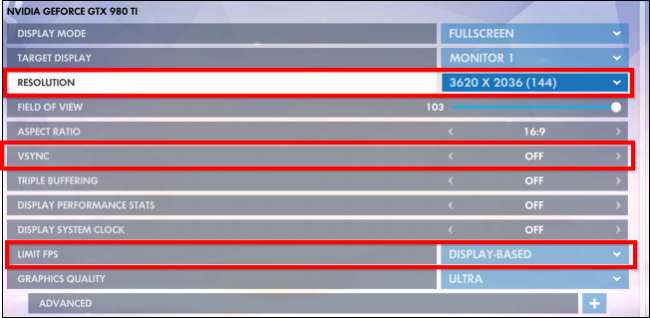
경쟁 게임에서 입력 지연 시간을 줄이는 방법
경쟁 게임을하는 경우 입력 지연 시간을 최대한 줄이는 것이 좋습니다. NVIDIA 제어판을 사용하면이 작업을 수행 할 수 있지만 단점이 있습니다.
특정 게임에서 가능한 한 입력 대기 시간을 최소화하려는 경우가 아니면 이러한 설정을 변경하고 싶지 않을 것입니다. 이러한 설정은 화면 찢어짐을 다시 도입하여 G-Sync의 이점을 제거하지만 입력 지연 시간을 약간 줄입니다.
G-Sync의 일반적인 작동 방식은 다음과 같습니다. 게임이 모니터의 최대 FPS (144Hz 모니터의 경우 144fps)에 도달하면 특별한 형태의 Vsync가 시작되어 게임이 모니터의 새로 고침 빈도로 제한됩니다. 초당 144 프레임 이상을 넘을 수 없습니다. 이렇게하면 화면이 찢어지는 것을 방지 할 수 있습니다. 그러나 입력 대기 시간이 조금 더 늘어날 수 있습니다.
게임이 모니터의 최대 재생률을 초과하도록 허용하여이 입력 지연을 제거하도록 선택할 수 있습니다. 이 경우 화면이 찢어지는 것을 볼 수 있지만 게임은 입력에 조금 더 빠르게 응답합니다. 이는 게임이 모니터의 최대 재생률을 초과 할 수있는 경우와 아주 작은 시간이 중요한 경쟁 게임을하는 경우에만 중요합니다.
이러한 설정을 찾으려면 NVIDIA 제어판을 열고 3D 설정> 3D 설정 관리로 이동하십시오. "프로그램 설정"탭을 클릭하고 구성하려는 게임을 선택합니다. "Vertical Sync"설정을 찾아 "Off"로 설정합니다. 완료되면 "적용"을 클릭합니다. 이제 해당 게임이 모니터의 새로 고침 빈도를 초과 할 수 있습니다. 이 변경 사항을 취소하려면 여기로 돌아와 게임에 대한 "전체 설정 사용 (켜기)"옵션을 선택하십시오.
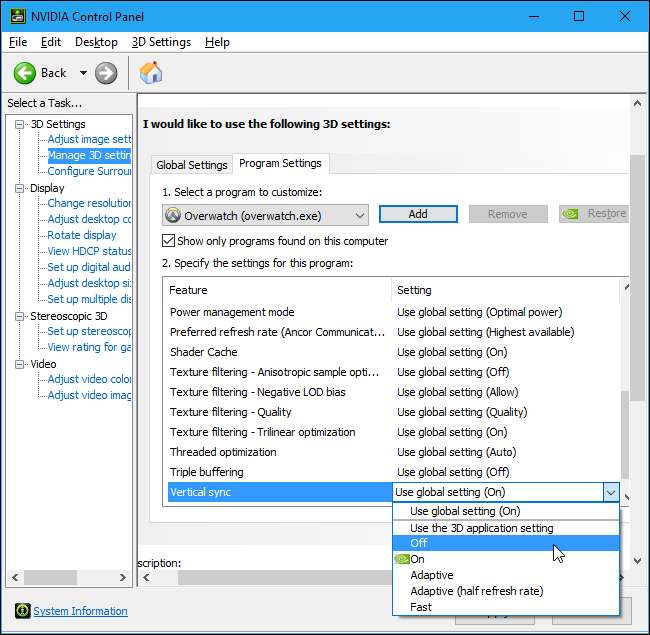
처음에는 이것에 대해 혼란 스러울 수 있습니다. NVIDIA 제어판의 모든 게임에 대해 Vsync가 기본적으로 "켜짐"으로 설정되어있는 이유는 게임에서 끄라고 했는데도 말입니까?
NVIDIA 제어판의 Vsync 옵션은 높은 프레임 속도에서만 시작되는 특수한 유형의 G-Sync 인식 VSync입니다. NVIDIA는이를 G-Sync와 잘 작동하도록 최적화했습니다. 게임의 Vsync 옵션은 더 전통적인 유형이며 가장 잘 사용하지 않는 것이 좋습니다.
요컨대, 규칙은 NVIDIA 제어판에서 VSync를 활성화 된 상태로두고 게임 내에서는 비활성화하는 것입니다. 입력 대기 시간을 최대한 줄여야하는 경우에만 NVIDIA 제어판에서 개별 게임에 대해 비활성화하십시오.







